Lỗi màn hình xanh Win 7 xảy ra khá phổ biến và dần trở thành nỗi ám ảnh, đồng thời gây nên nhiều vấn đề rắc rối cho với những người sử dụng máy tính. Vậy nguyên nhân do đâu và cách khắc phục như thế nào? Bài viết này Thoiviet sẽ giải đáp tất tần tật về chủ đề lỗi màn hình xanh Win 7 nhé, mời các bạn đón đọc!
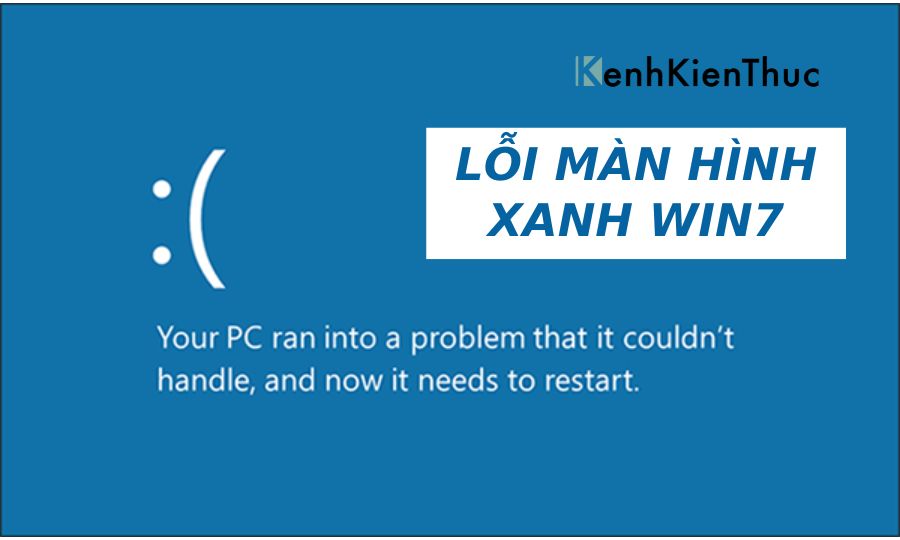
Lỗi màn hình xanh Win 7 là gì?
Lỗi màn hình xanh Win 7 hay còn gọi là lỗi màn hình xanh chết BSoD (Blue Screen of Death), có nghĩa là khi bạn đang sử dụng máy tính bình thường thì toàn bộ màn hình bị chuyển qua một màu xanh dương và bị treo máy, lúc này tất cả các ứng dụng và trình duyệt bạn đang sử dụng sẽ bị mất hết.
Đây là một lỗi khá nghiêm trọng và phổ biến khiến hệ thống dừng hoạt động và chỉ có thể giải quyết bằng cách khởi động lại máy tính, điều này khiến người dùng “ám ảnh” vì làm mất dữ liệu của các chương trình đang mở.
Tuy nhiên, khi xảy ra lỗi này, hệ điều hành Windows sẽ khởi động lại máy mà không cần báo trước hoặc tạo ra một tệp hiển thị với các thông tin về lỗi với một màn hình nền xanh, chữ trắng mà những người không thuộc chuyên ngành máy tính sẽ khó mà hiểu được.
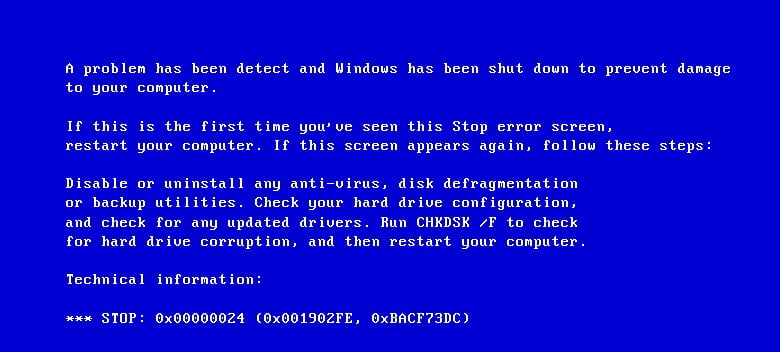
Dấu hiệu nhận biết máy tính bị lỗi màn hình xanh
Lỗi màn hình xanh Win 7 thường xảy ra do sự cố của phần cứng máy tính hoặc sự cố phần mềm điều khiển. Đôi khi, chúng có thể là do lỗi từ phần mềm cấp thấp chạy trong Windows.
Khi máy tính xuất hiện màn hình xanh, Windows sẽ tự động tạo một tệp chứa thông tin về sự cố này và lưu nó và ổ đĩa của bạn. Bạn có thể xem thông tin về các lỗi này để xác định được nguyên nhân của màn hình xanh.
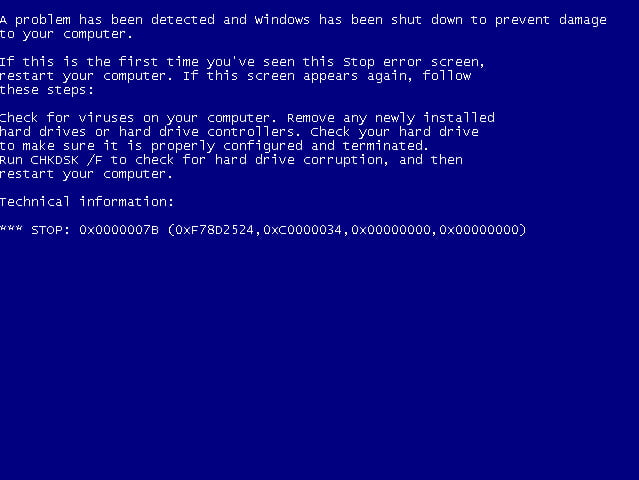
Nguyên nhân và cách khắc phục máy tính bị lỗi màn hình xanh
Do lỗi Windows
Lỗi màn hình xanh Win 7 xảy ra phần lớn là do lỗi đến từ hệ điều hành Windows. Với lỗi này thì với vô vàn lý do như do virus, phần mềm không tương thích, xung đột driver,… Nếu phát hiện ra lỗi này, thì có thể thử khắc phục theo các bước dưới đây:
Thực hiện gỡ bỏ chương trình hoặc phần mềm gần đây nhất. Sau cho khởi động máy lại, mở các chương trình cùng một lúc thử xem có còn hiện tượng đó nữa không?
Xóa bỏ các file trong thư mục temp bằng cách: Vào Run => gõ temp => Enter, rồi vào thư mục %temp% bằng cách: Vào Run => gõ %temp% => Enter.
Hoặc có thể khắc phục bằng cách dùng Ccleaner hoặc sử dụng các phần mềm để xóa đi các file thừa, file rác ra khỏi hệ thống rồi khởi động lại máy tính.
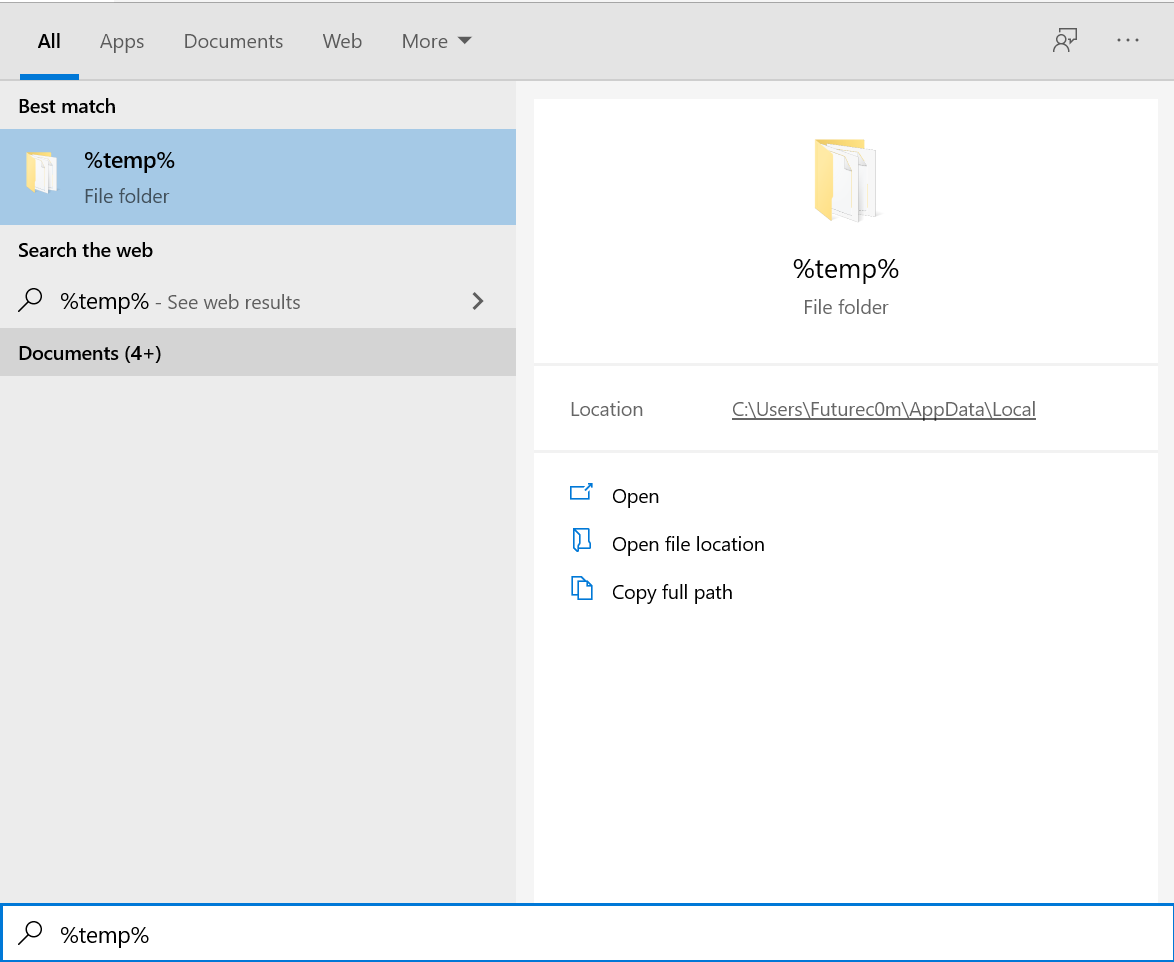
Nguyên nhân do driver card màn hình
Nếu bạn cài nhầm driver hoặc driver VGA của bạn bị mất thì chỗ hình mũi tên hệ thống sẽ hiển thị dòng chữ Standard VGA chứ không phải model, số hiệu cụ thể thì lúc này màn hình sẽ bị lỗi xanh Win 7. Bạn có thể áp dụng một số cách khắc phục sau đây:
- Nhấn vào biểu tượng Start, chọn mục Control Panel.
- Chọn vào phần Device Manager.
- Ở bảng mới hiện ra, hãy chọn vào phần Display Adapters.
- Tiếp tục nhấn chọn Search automatically for updated driver software.
Lỗi do phần cứng
Khi bạn gặp lỗi do phần cứng tức là những bộ phận bên trong máy tính như ổ cứng, CPU đang có vấn đề. Trường hợp bị lỗi màn hình xanh Win 7 thì hãy tháo rời ổ cứng ra rồi xem xét, kiểm tra và vệ sinh sạch sẽ, lắp đặt lại rồi khởi động máy tính để kiểm tra thử.

Cách sửa các lỗi màn hình xanh Win 7
Đầu tiên, bạn cần xác định đúng nguyên nhân khiến máy tính bị lỗi màn hình xanh Win 7 là gì? Do phần cứng hay phần mềm? Có phải do các phần mềm độc hại gây ra không? Sau khi có thể trả lời được hết những câu hỏi này thì bắt tay vào sửa lỗi màn hình xanh này,
Lỗi màn hình xanh 0x000000ED
Đây là một trong những lỗi thường xuyên gặp nhất. Đối với tình huống này, do thông tin không chính xác hoặc lỗi thời liên quan đến phân vùng Windows trong tệp cấu hình khởi động cho NTLDR hoặc BootMGR, Easy Recovery Essentials thường có lập lại cấu hình khởi động với các thông số chính xác để Windows khởi động lại hoàn thiện.
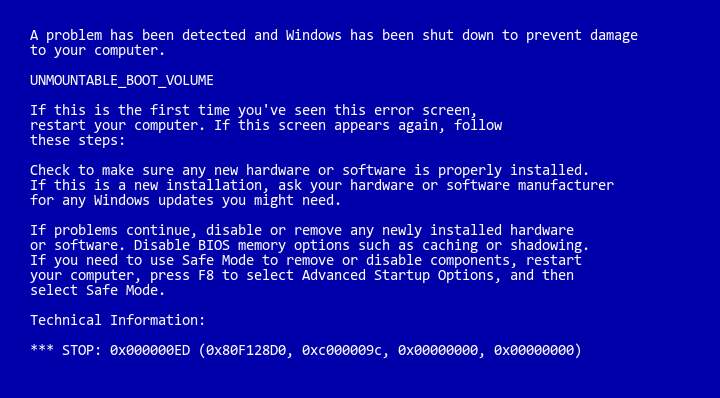
- Tải xuống Easy Recovery Essentials, chọn phiên bản Windows 7 trước khi tải xuống.
- Khởi động vào Easy Recovery Essentials.
- Chọn Automated Repair và nhấn vào Continue.
- Chọn ký tự ổ đĩa cài đặt Windows của bạn (thường là ổ đĩa C: ) và nhấp vào Automated Repair.
- Chờ Easy Recovery Essentials là hoàn tất quá trình và khởi động lại máy tính.
Lỗi màn hình xanh 0x0000007B
Lỗi 0x0000007B có thể là do dữ liệu trên ổ cứng bị hỏng. Để khắc phục lỗi này, bạn hãy xây dựng lại BCD – Boot Configuration Data, nơi chứa các tùy chọn cấu hình khởi động của hệ điều hành. Để sửa dữ liệu cấu hình khởi động, bạn cần đế công cụ Bootrec.exe từ các đĩa cứng, sau đó thực hiện các bước sau:
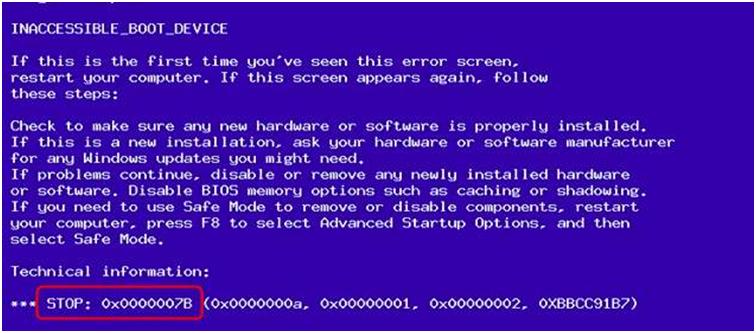
- Chèn và khởi động từ đĩa cài đặt.
- Nhấn phím bất kỳ để khởi động từ đĩa.
- Chọn vào mục Sửa chữa máy tính của bạn.
- Chọn hệ điều hành Win 7 và nhấp vào Command Prompt.
- Nhập lệnh bootrec/Buildbcd sau đó bấm Enter.
Lỗi màn hình xanh 0x0000007E
Khi máy tính chẳng may mắc phải lỗi màn hình xanh 0x0000007E, người dùng có thể xử lý bởi các cách sau:
- Đảm bảo máy tính của bạn có đủ dung lượng đĩa cứng
- Phiên bản BIOS là phiên bản mới nhất và nó tương thích với máy tính của bạn
- Trình điều khiển video tương thích với Windows 7
- Trình điều khiển thiết bị của bạn được định cấu hình đúng và tương thích với hệ thống máy tính.
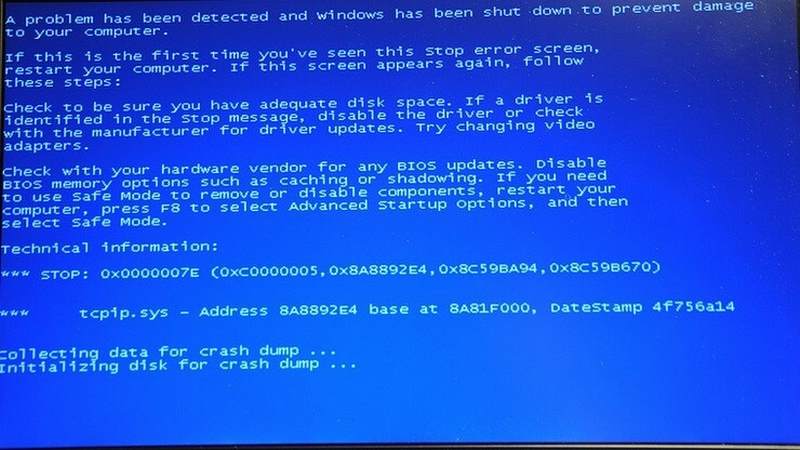
Lỗi màn hình xanh 0x0000008E
Để khắc phục lỗi màn hình xanh Win 7 0x0000008E, có thể dùng các cách sau đây:
- Cần chắc chắn rằng phiên bản BIOS đã được cập nhật phiên bản mới nhất. Người dùng nên truy cập website của nhà sản xuất máy tính để biết cách cập nhật phiên bản BIOS.
- Có thể gỡ hết cài đặt tất cả driver được cài đặt gần đây hoặc chắc chắn rằng bạn đã có sẵn phiên bản mới nhất tương thích với hệ điều hành Win 7.
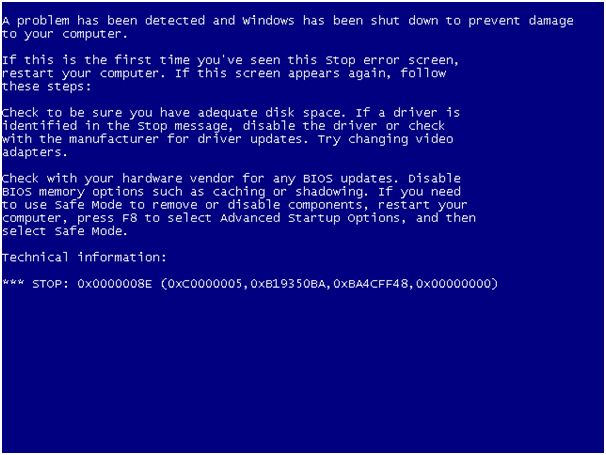
Lỗi màn hình xanh 0x00000050
Máy tính mắc phải lỗi màn hình xanh Win 7 0x00000050 có thể nguyên nhân do driver không tương thích với hệ Win 7 hoặc ổ cứng máy tính đã bị hỏng. Trong trường hợp này, bạn nên thực hiện các cách sau để khắc phục:
- Khởi động lại hệ điều hành Windows 7 vào chế độ Last Known Good Configuration.
- Bạn có thể xóa hết tất cả phần mềm hoặc driver mới được cài đặt trong thời gian gần đây nhất để đảm bảo rằng máy tính của bạn đang sử dụng các phiên bản mới nhất của những driver tương thích với hệ điều hành Win 7.
- Bên cạnh đó, có thể kiểm tra cáp ổ cứng xem đã được kết nối đúng cách hay chưa.
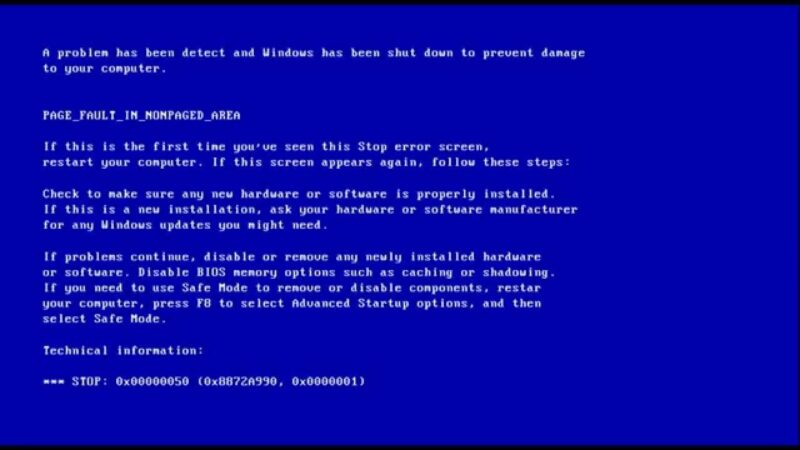
Xem thêm
- 3 cách chụp màn hình máy tính Win 7 cực nhanh và đơn giản
- Cách kết nối bluetooth laptop Win 7 nhanh chóng trong 3 bước
- 3 cách tắt ứng dụng chạy ngầm Win 7 đơn giản và nhanh chóng
- 3 cách xóa Windows.old đúng cách mà bạn có thể chưa biết
Bài viết trên đây của Thoiviet đã chỉ ra những nguyên nhân và cách để khắc phục các lỗi màn hình xanh Win 7 cực kỳ đơn giản và hiệu quả. Mọi người hãy lưu lại để áp dụng khi cần. Nếu thấy bài viết hay và bổ ích thì đánh giá 5 sao nhé!


